Как экспортировать контакты iTunes Backup в CSV
Один из хороших способов сохранить защищенную копию ваших контактов — поместить их в резервную копию iTunes. Убедиться, что они у вас остались здесь, — это мудрый поступок, прежде чем внезапно потерять все ваши контакты. Чтобы получить их копию, вы можете попробовать использовать CSV-файл. Но как именно вы это сделаете?
Прежде чем вы, наконец, сможете перейти к тому, как экспортировать контакты iTunes Backup в CSV, вам придется следовать пошаговому руководству, которое обычно начинается с того, что вы знаете, как просматривать контакты iTunes Backup. После этого начните переносить их в CSV-файл. Продолжайте читать пост, пока не узнаете, как экспортировать контакты iTunes в CSV.
Содержание Руководство Часть 1. Как просмотреть контакты в iTunes Backup?Часть 2. Как экспортировать резервные копии контактов в CSV?Часть 3. Бонус: скачивайте и транслируйте Apple Music без ограниченийЧасть 4. Резюме
Часть 1. Как просмотреть контакты в iTunes Backup?
Прежде чем мы узнаем, как экспортировать контакты iTunes Backup в CSV, сообщите нам о восстановлении контактов iTunes. По словам пользователей, которые уже несколько раз пытались просмотреть свои контакты iTunes Backup, это невозможно сделать, если только вы не восстановите их.
Однако восстановление ваших контактов эквивалентно удалению всех исходных данных с хост-устройства и замене их файлами резервных копий. Но если вы не хотите, чтобы они удалялись и т. д., вы можете использовать iPhone Data Recovery для восстановления контактов iTunes Backup. Для этого вы также можете использовать приложение iTunes. Ознакомьтесь с подробным руководством ниже.
Как использовать iTunes для полного восстановления контактов?
- Запустите приложение iTunes на своем компьютере, это может быть ПК с Windows или Mac, и подключите iPhone к компьютеру с помощью совместимого USB-кабеля.
- На текущем экране взгляните в левый верхний угол, и вы увидите значок мини-iPhone. Нажмите на это, как только найдете.
- Затем вы увидите раздел «Настройки» на левой панели. Среди вариантов, увиденных там, нажмите «Сводка».
- После этого появится раздел «Резервные копии». Выберите Восстановить резервную копию. Выберите самую последнюю резервную копию iTunes, которую вы создали после удаления контактов iPhone.
- Наконец, нажмите кнопку Восстановить.
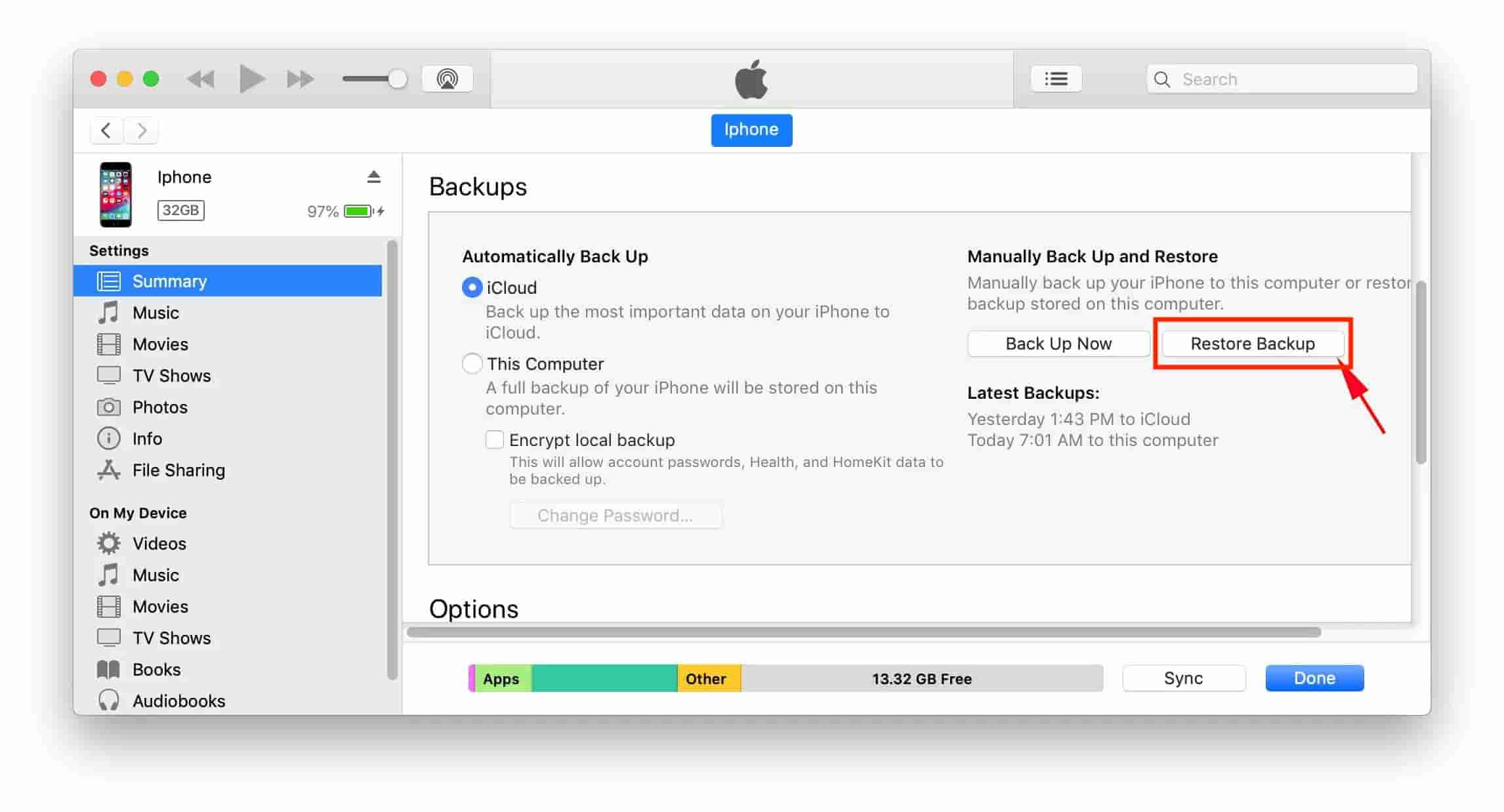
Поскольку мы уже знаем о восстановлении контактов iTunes, теперь мы можем перейти к тому, как экспортировать контакты iTunes Backup в процесс CSV.
Часть 2. Как экспортировать резервные копии контактов в CSV?
Файл CSV — это формат файла, который в основном используется программами для работы с электронными таблицами, такими как Microsoft Excel. Любой CSV-файл можно просматривать и редактировать в Excel, Таблицы Google и электронные таблицы WPS Office. Некоторые, возможно, уже видели такой файл как простой текстовый файл с числами и текстом, которые обычно представлены в виде таблицы. Большинство пользователей предпочитают использовать файл CSV для обмена большим объемом данных с другими. Это, безусловно, одна из причин, по которой люди хотели бы знать, как экспортировать контакты iTunes в CSV.
Поскольку в предыдущем разделе уже обсуждалось, как пользователь может просматривать свои резервные контакты iTunes, что в основном заканчивалось восстановлением контактов, давайте теперь посмотрим, как экспортировать контакты iTunes Backup в CSV. Следуйте приведенным ниже инструкциям о том, как сделать это правильно.
Экспортируйте свои контакты iTunes в CSV
- Откройте iTunes и найдите восстановленные контакты iTunes Backup.
- Нажмите на вкладку «Информация» в меню слева.
- Теперь установите флажок «Синхронизировать контакты» и выберите «Контакты Windows» из списка. Нажмите кнопку «Синхронизировать», чтобы завершить процесс.

- Чтобы проверить переданные контакты, вы можете перейти в «Пуск» и ввести свое имя пользователя> Открыть папку имени пользователя, после чего вы увидите папку «Контакты».
- Откройте папку Контакты. Нажмите Экспорт>CSV>Экспорт, чтобы сохранить контакты в формате CSV.
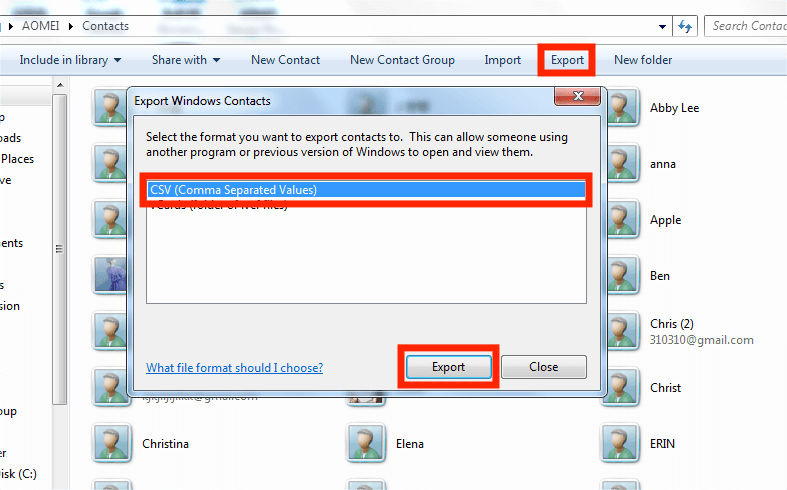
- Назовите файл CSV> Нажмите «Обзор», чтобы выбрать путь для сохранения файла> Нажмите «Далее».
- Выберите поля, которые вы хотите экспортировать > Нажмите «Готово», чтобы начать экспорт.
- По завершении появится всплывающее окно с сообщением, что контакты были экспортированы в новый формат, просто нажмите «ОК», чтобы закрыть окно.
Часть 3. Бонус: скачивайте и транслируйте Apple Music без ограничений
В предыдущем разделе мы узнали, как экспортировать контакты iTunes Backup в CSV. А теперь позвольте мне поделиться с вами бонусной темой о том, как лучше всего транслировать ваши любимые Apple Music альбомы и плейлисты, не беспокоясь об ограничениях.
Чтобы загрузить Apple Music, лучший инструмент, который вы можете использовать, это AMusicSoft Apple Music Converter. Начиная с удаления DRM, преобразования, вплоть до загрузки результатов, AMusicSoft может помочь вам со всем этим. Таким образом, вы можете искать всех артистов и плейлисты, которые вам нужны, конвертировать их в поддерживаемый формат и скачать музыку из айтюнс на ваше устройство навсегда.
AMusicSoft Apple Music Converter может гарантировать вам хорошее качество при загрузке результатов. Их также можно воспроизводить на нескольких устройствах и на любом музыкальном проигрывателе вокруг вас. Доступные форматы в AMusicSoft включают MP3, WAV, FLAC, AAC, AC3 и M4A. Таким образом, вы можете добавить свою музыку в GoPro Studio, Final Cut Pro и другое программное обеспечение для редактирования видео, чтобы создавать более забавные видеоролики.
Чтобы использовать AMusicSoft, выполните следующие действия.
- Загрузите приложение AMusicSoft Apple Music Converter с сайта AMusicSoft и сразу же установите его.
Бесплатная загрузка Бесплатная загрузка
- Откройте приложение, а затем добавьте все песни, отметив поле выбора для каждой выбранной песни.

- Из доступных форматов выберите один для использования, а затем выберите выходную папку.

- Затем нажмите кнопку «Преобразовать», чтобы начать процесс преобразования.

- Наконец, через несколько минут вы можете загрузить полученные файлы, выбрав их из меню «Преобразованные» выше.
Часть 4. Резюме
Вы видели выше о важности знания того, как экспортировать контакты iTunes Backup в CSV. Если вы планируете это сделать, просто следуйте полному руководству, которое было опубликовано выше. С другой стороны, если вы хотите сохранить постоянные копии избранного Apple Music, вы всегда можете использовать AMusicSoft Apple Music Converter. С помощью этого инструмента все, что вы хотите загрузить и воспроизвести на нескольких музыкальных проигрывателях, может стать вашим без ограничений.
Люди Читайте также
- Изучение того, как добавить музыку в Capcut (полное руководство)
- Воспроизведение iTunes на телевизоре: вещи, которые вы должны знать
- Как легко слушать подкасты Apple Music на любом устройстве
- Лучшие способы исправить проблему Apple Music с загрузкой всех песен
- Почему вашей песни нет в iTunes и как это исправить
- Узнайте, как лучше всего удалить DRM из Apple Music
- Учимся создавать профиль Apple Music
Роберт Фабри — ярый блоггер и энтузиаст, увлеченный технологиями, и, возможно, он сможет заразить вас, поделившись некоторыми советами. Он также страстно увлечен музыкой и писал для AMusicSoft на эти темы.